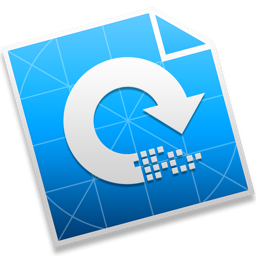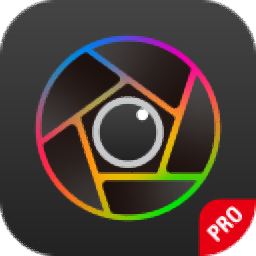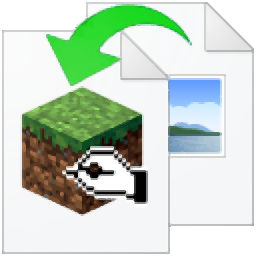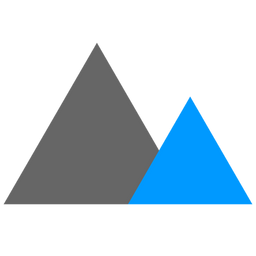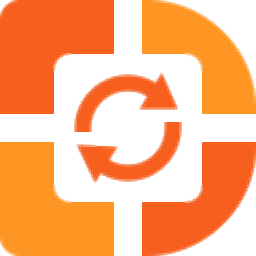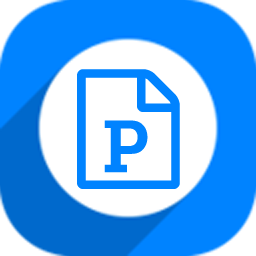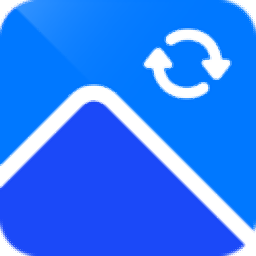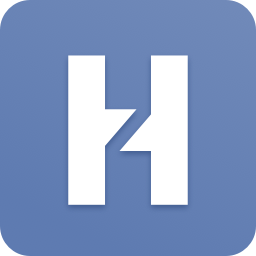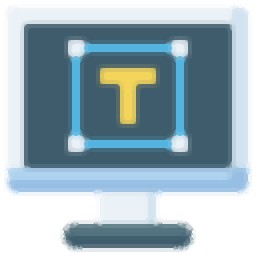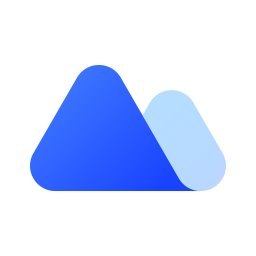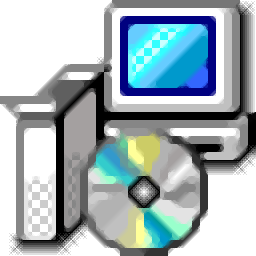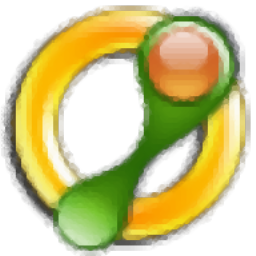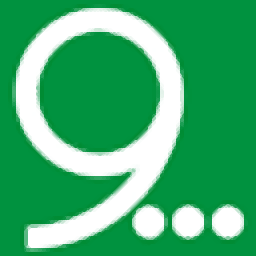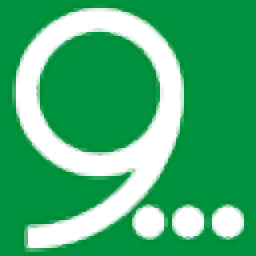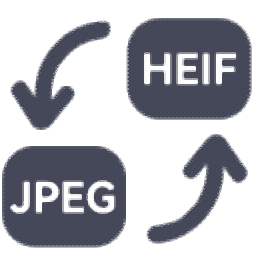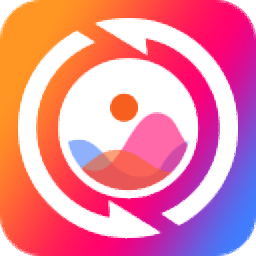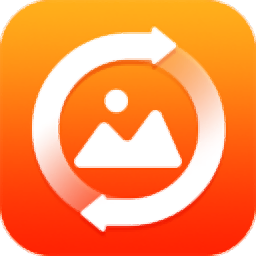BitRecover JFIF Converter Wizard(JFIF图像转换器)
v4.0大小:9.36 MB更新:2024/09/21
类别:图像转换系统:WinAll
分类分类

大小:9.36 MB更新:2024/09/21
类别:图像转换系统:WinAll
BitRecover JFIF Converter Wizard功能简单,可以通过这款软件快速将JFIF、JPEG或WMF图像转换为新的文件格式,让用户可以在电脑其他软件上加载图像使用,如果你的电脑有JFIF格式的图像,但是电脑没有可以加载JFIF的软件,可以选择将JFIF转为JPG,转换为png,这样就可以在win电脑上正常使用图像文件了,还可以直接将图像转换为PDF,转换为HTML,支持的输出文件还是非常多的,并且BitRecover JFIF Converter软件可以免费使用,需要就下载吧。

JFIF转换器向导
多合一软件,可将 JFIF 文件转换为 10 种标准图像和文档格式。在您的 Windows 或 Mac 计算机上安装此实用程序,并将 JFIF 安全地导出为 JPG、GIF、BMP、PNG、TIFF、PDF、DOC、DOCX、XLS 和 HTML。与在线 JFIF 转换器一样,它不会在网络上上传您的机密 JFIF 图像,因此强烈建议将其用于专业用途。
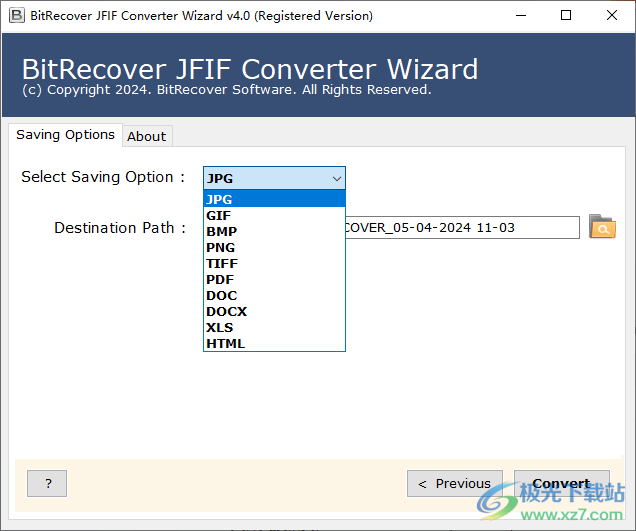
批量转换JFIF 文件转换为多种标准图像和文档格式。
支持 JFIF、JPG 和 WMF 单独转换或相应地混合转换。
用于添加 JFIF(JPEG 文件交换格式)文件或文件夹的双重模式。
在 JFIF 转换过程中保持图像质量和格式。
浏览特定目标路径或连接外部驱动器以存储输出。
转换 JFIF 图像没有大小限制,因此适用于大型 JFIF。
选中或取消选中选项以在软件 GUI 中选择要转换的所需 JFIF。
在转换过程中维护英语或其他语言文本中的 OCR(光学字符识别)。
1、BitRecover JFIF Converter Wizard功能简单,可以轻松转换JFIF
2、启动软件就可以加载电脑的JFIF文件输出新的格式
3、软件提供操作引导流程,按照操作步骤加载图片,设置输出格式
4、提供文字说明,在软件首页显示四个操作步骤
5、丰富的格式输出选项,可以保存为JPG图像,可以保存PDF文档
6、可以自定义输出文件夹,选择新的位置保存转换结果
1、将BitRecover JFIF Converter Wizard直接安装到电脑

2、提示软件的安装进度条,等待软件安装结束

3、进入软件点击激活按钮,输入下方的注册码完成激活
Email: max_082rts.com
Key: d86da392161942b47ee04afbcf60db1c

4、提示Product Activated successfully说明软件完毕,可以开始转换文件

5、如图所示,软件界面显示转换流程,单击下一屏幕上的“选择…”按钮,选择包含JFIF、JPEG或WMF(*.JFIF、*.jpg或*.WMF)文件的文件夹,然后单击“下一步”。

6、文件添加功能,可以手动选择文件,也支持从文件夹批量添加图像

7、如果添加了文件夹,可以在这里勾选转换的内容,点击next
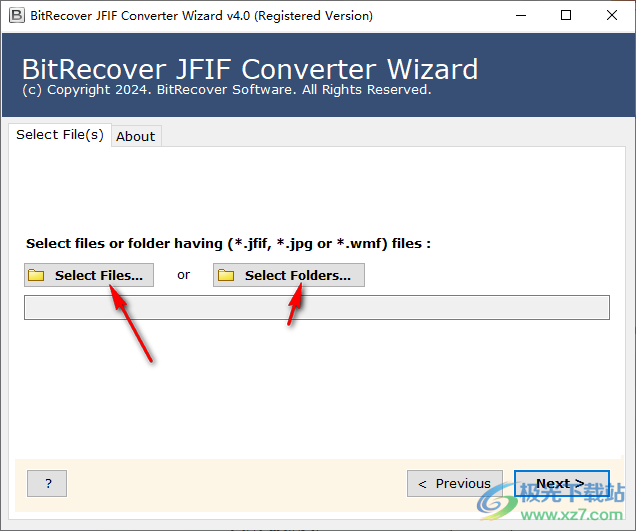
8、输出格式设置界面,可以选择转换为JPG格式,直接转换为doc格式
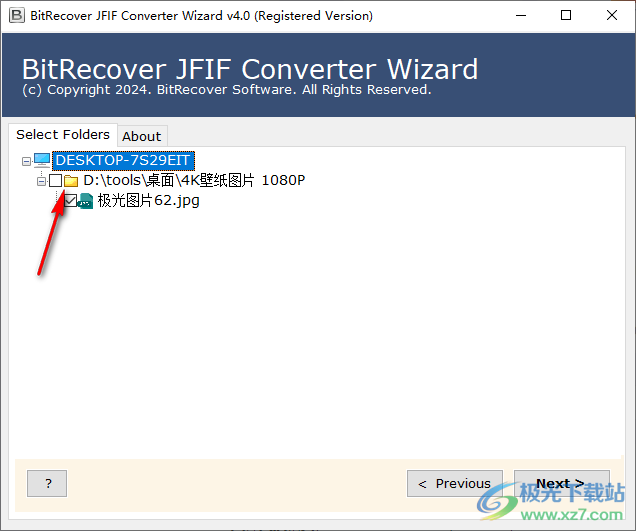
9、提示输出文件夹设置界面,点击convert按钮就可以完成转换

10、提示Conversion completed successfully说明软件转换完毕,点击确定

11、打开设置的输出文件夹就可以显示转换的结果,已经将JFIF转换为png

vector magic图像转换13.35 MBv1.15
详情RawViewer(raw看图软件)图像转换749 KBv1.16.3 免费版
详情thumbnailer(图片处理小工具)图像转换9.00 MBv10.3.0 最新版
详情Scan2CAD(图片转CAD软件)图像转换132 MBv10.4.13 免费版
详情pdf转jpg格式转换器图像转换1.51 MBv2.2
详情pano2vr pro 6全景图制作软件图像转换193.00 MBv6.1.0 最新版
详情heictools图片转换器图像转换7.55 MBv1.0.5142 官方版
详情heic转换器(imazing heic converter)图像转换24.81 MBv1.0 官方版
详情DDS Converter(DDS文件转换器)图像转换1.03 MBv1.0 官方版
详情Heic to Jpg Converter(heic转换jpg软件)图像转换10.1 MBv10.1 官方版
详情WidsMob Viewer Pro(图像查看器)图像转换95.7 MBv2.7 官方版
详情Aoao Video to GIF Converter(视频转换GIF)图像转换11.9 MBv4.3 官方版
详情Image2Schematic(Schematic图片转换工具)图像转换106 KBv0.1.4 免费绿色版
详情优速GIF制作器图像转换2.16 MBv1.0.5.0 官方版
详情able2extract官方版图像转换61.00 MBv12.0 电脑版
详情bmp转jpg工具绿色版图像转换227.00 KB
详情zxt2007(图片PDF转换器)图像转换1.37 MBv1.7.9.1 官方绿色版
详情宁格斯图片转pdf软件图像转换6.15 MB4.29
详情pano2vr pro 2021图像转换148.4 MBv7.0.6 最新版
详情imagine(图片批量转换软件)图像转换3.89 MBv1.7.0
详情金舟CAD转换器图像转换3.08 MBv2.2.3 官方版
详情淘淘图片格式转换之星图像转换14.1 MBv5.0.0.534 官方版
详情优速CAD转换器图像转换1.74 MBv1.4.0.2 官方版
详情Easy2Convert WMF to JPG(WMF图片格式转换器)图像转换2.65 MBv2.9 官方版
详情Soft4Boost Image Converter(图片格式转换工具)图像转换45.6 MBv7.5.5.165 官方版
详情Easy2Convert JPG to DDS(JPG转DDS格式工具)图像转换3.29 MBv3.1 官方版
详情神奇PPT转长图软件图像转换14.3 MBv2.0.0.262 官方版
详情Easy2Convert GIF to JPG PRO(GIF转JPG转换器)图像转换2.67 MBv3.2 官方版
详情迅捷图片转换器软件图像转换145 MBv4.5.0.0 官方版
详情优速图片无损放大器图像转换94.9 MBv2.0 官方版
详情奥凯丰HEIC图片转换器图像转换888 KBv2.15 官方版
详情Mp4 To Gif图像转换50.0 MBv1.0 免费版
详情PDF猫图片格式转换器图像转换27.8 MBv2.0.0.3 官方版
详情Text to Image Converter(文字转图片工具)图像转换8.54 MBv2.1.0.0 官方版
详情烁光图片转换器图像转换687 KBv1.3.7.4 官方版
详情图片转PDF工具图像转换48.5 MBv1.0 免费绿色版
详情BitRecover JFIF Converter Wizard(JFIF图像转换器)图像转换9.36 MBv4.0
详情Batch PNG to JPG(图片格式转换)图像转换625 KBv1.0 官方安装版
详情图片转换器pconverter图像转换3.00 MBv5.0.0.0 最新版
详情万能图片转换v2.0图像转换390.00 KB绿色版
详情点击查看更多
图片转换器pconverter图像转换3.00 MBv5.0.0.0 最新版
详情vector magic图像转换13.35 MBv1.15
详情able2extract官方版图像转换61.00 MBv12.0 电脑版
详情万能图片转换v2.0图像转换390.00 KB绿色版
详情图片转换器Version图像转换2.40 MBv4.9.9.1 绿色版
详情deep exploration最新版图像转换625.00 MBv6.5 中文版
详情pdf转jpg格式转换器图像转换1.51 MBv2.2
详情zxt2007(图片PDF转换器)图像转换1.37 MBv1.7.9.1 官方绿色版
详情thumbnailer(图片处理小工具)图像转换9.00 MBv10.3.0 最新版
详情宁格斯图片转pdf软件图像转换6.15 MB4.29
详情点击查看更多
thumbnailer(图片处理小工具)图像转换9.00 MBv10.3.0 最新版
详情万能图片转换v2.0图像转换390.00 KB绿色版
详情able2extract官方版图像转换61.00 MBv12.0 电脑版
详情bmp转jpg工具绿色版图像转换227.00 KB
详情zxt2007(图片PDF转换器)图像转换1.37 MBv1.7.9.1 官方绿色版
详情图片转换器Version图像转换2.40 MBv4.9.9.1 绿色版
详情图片转换器pconverter图像转换3.00 MBv5.0.0.0 最新版
详情XD 助手图像转换1.99 MBv4.8.0.410
详情小狐狸bmp to jpg批量转换工具图像转换318.00 KBv1.0 绿色版
详情宁格斯图片转pdf软件图像转换6.15 MB4.29
详情靖源image2gif转换器电脑版图像转换1.02 MBv1.09 绿色版
详情小辣椒图片格式转换绿色版图像转换363.00 KBv1.2 官方版
详情图片格式转换工具免费版图像转换538.00 KBv1.0 绿色免安装版
详情pdf转jpg格式转换器图像转换1.51 MBv2.2
详情pano2vr pro 2021图像转换148.4 MBv7.0.6 最新版
详情图片格式转换助手图像转换392.00 KBv1.3 官方版
详情deep exploration最新版图像转换625.00 MBv6.5 中文版
详情宁格思图片转pdf软件图像转换3.96 MBv4.19.0.1 最新版
详情vector magic图像转换13.35 MBv1.15
详情闪电图片格式转换器电脑版图像转换11.30 MBv3.1.2.0 最新版
详情acme cad converter简体中文版图像转换8.54 MBv8.10.0.1528 最新版本
详情pdf2picture(pdf转图片工具)图像转换1.90 MBv11.0.3.1 绿色免安装版
详情pano2vr pro 6全景图制作软件图像转换193.00 MBv6.1.0 最新版
详情heictools图片转换器图像转换7.55 MBv1.0.5142 官方版
详情jixipix watercolor studio官方版图像转换490.00 MBv1.3.0 电脑版
详情heic转换器(imazing heic converter)图像转换24.81 MBv1.0 官方版
详情乐涂涂图片转换器官方版图像转换2.00 MBv2.6.6.1 最新版
详情WidsMob HEIC(heic格式转换器)图像转换34.2 MBv1.3.0.80 官方版
详情奈末PPT拼图助手图像转换12.4 MBv8.6.5 官方版
详情PDF猫CAD转换器图像转换25.7 MBv2.0.0.9 官方版
详情Easy2Convert RAW to IMAGE(RAW转换器)图像转换3.3 MBv3.0 官方版
详情imagine(图片批量转换软件)图像转换3.89 MBv1.7.0
详情金舟CAD转换器图像转换3.08 MBv2.2.3 官方版
详情爱点转换器官方版图像转换35.7 MBv1.1.0.4 免费版
详情zxt2007图片转换器图像转换3.55 MBv6.2.0.0 官方版
详情ImageToPdf(图片转PDF工具)图像转换203 KBv1.0.0.1 免费版
详情奈末Heic图转换器图像转换8.88 MBv8.0 官方版
详情HEIF格式转换器图像转换10.5 MBv1.0 免费版
详情金舟苹果HEIC图片转换器图像转换44.4 MBv3.6.4 官方版
详情金舟图片格式转换器图像转换49.6 MBv3.1.4 官方版
详情点击查看更多